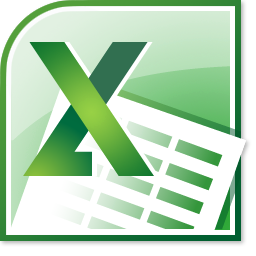Excel è un programma di fogli di calcolo di Microsoft con il quale è possibile visualizzare e valutare numeri e testi in forma tabellare. A questo scopo, il software offre all’utente numerose funzioni, come calcoli o statistiche. Excel fa parte del pacchetto Office ed è stato notevolmente migliorato nella versione 2019. In questo articolo scoprirete tutto quello che c’è da sapere sul programma. Vi presenteremo anche le funzioni più importanti con alcuni semplici esempi.
I file Excel, come gli altri documenti di Office, hanno un proprio suffisso. Questo termina sempre con *.xls, *.xlsx o *.xlsm.
Sì, Microsoft Excel è disponibile come software per PC Windows e MacOS di Apple. È disponibile anche in versione mobile per Android e iOS.
È possibile acquistare Excel come pacchetto completo con Office o come licenza singola per PC o Mac. Attualmente è disponibile nel Microsoft Store al prezzo di 135,00 euro. Inoltre, il programma è disponibile anche in versione online gratuita.
Indice dei contenuti
1. lavorare con Microsoft Excel
Insieme a Word, PowerPoint e Outlook, Excel è uno dei “Big Four” del pacchetto Microsoft Office ed è il programma di fogli elettronici più utilizzato al mondo. Tuttavia, con esso è possibile fare molto di più che creare tabelle. Excel offre numerose funzioni che consentono di eseguire calcoli e valutazioni complesse. I risultati possono essere ordinati, raggruppati o visualizzati graficamente sotto forma di diagramma, tabella pivot o grafico.
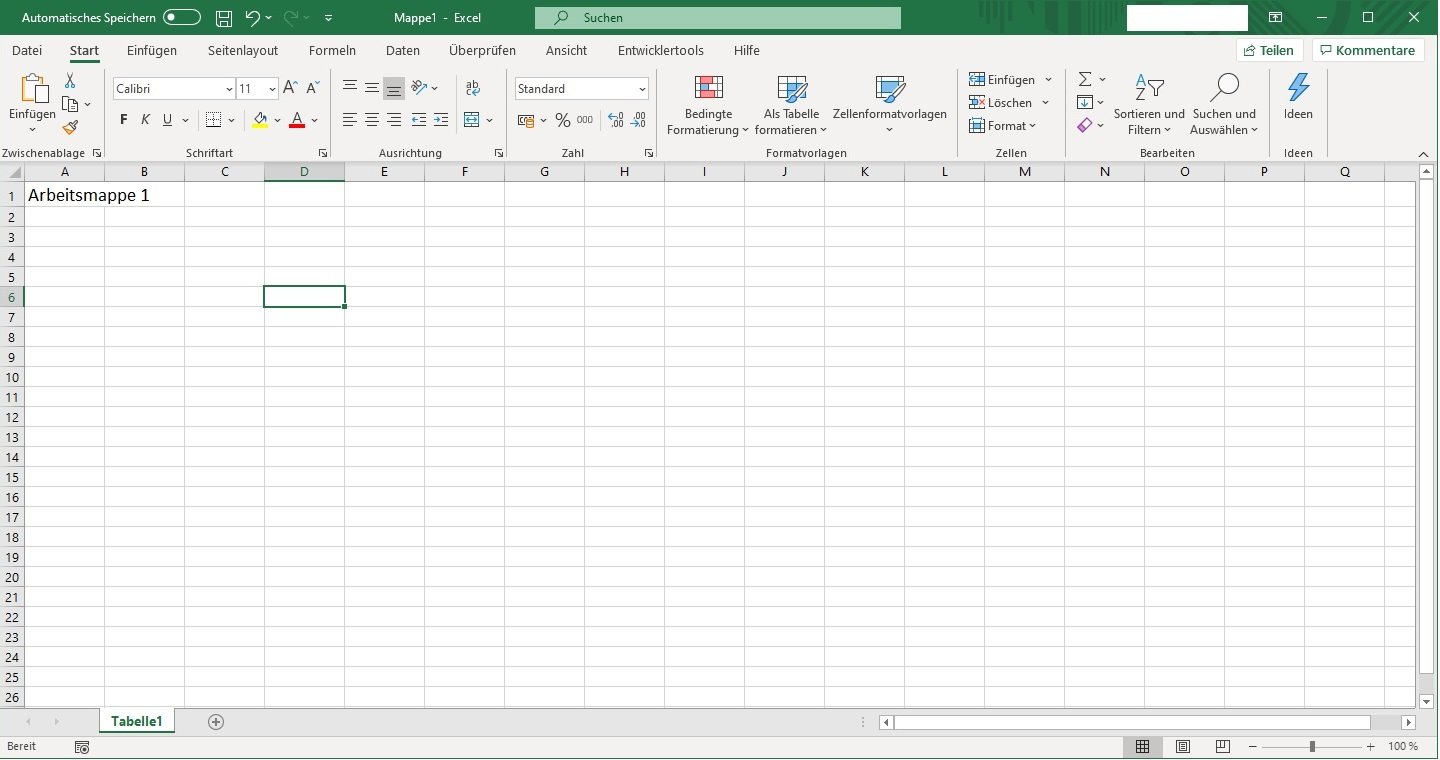
A questo scopo, Excel dispone di cartelle di lavoro che sono popolate con un foglio per impostazione predefinita, ma possono contenerne in totale più di 65.000. Questi vengono visualizzati sotto forma di schede e sono a loro volta composti da righe e colonne in cui inserire i contenuti. Con l’aiuto di formule, VBA (“Visual Basic for Applications”) e macro, il lavoro può essere semplificato e talvolta persino automatizzato.
Per impostazione predefinita, in Excel le righe sono contrassegnate da numeri (ad esempio 1, 2, 3 …), mentre le colonne sono contrassegnate da lettere (ad esempio A, BA, TC …). In questo modo, tutte le celle possono essere chiaramente identificate dalla combinazione di numero (riga) e lettera (colonna) (ad esempio, F8, BA12). Il foglio di calcolo inizia sempre in alto a sinistra con la cella A1.
Buono a sapersi: In Excel è possibile utilizzare un totale di oltre un milione di righe e fino a 16.000 colonne.
1.1 Versione online ridotta
Con Excel-Online è disponibile anche una versione gratuita dello strumento, con la quale è possibile modificare le tabelle direttamente tramite il browser senza installazione. Rispetto alle versioni locali, questa versione ha una portata limitata, ma supporta le funzioni di base (ad esempio, la creazione di tabelle e diagrammi). Oltre a una connessione a Internet, l’unico requisito per l’utilizzo è un account Microsoft (gratuito).
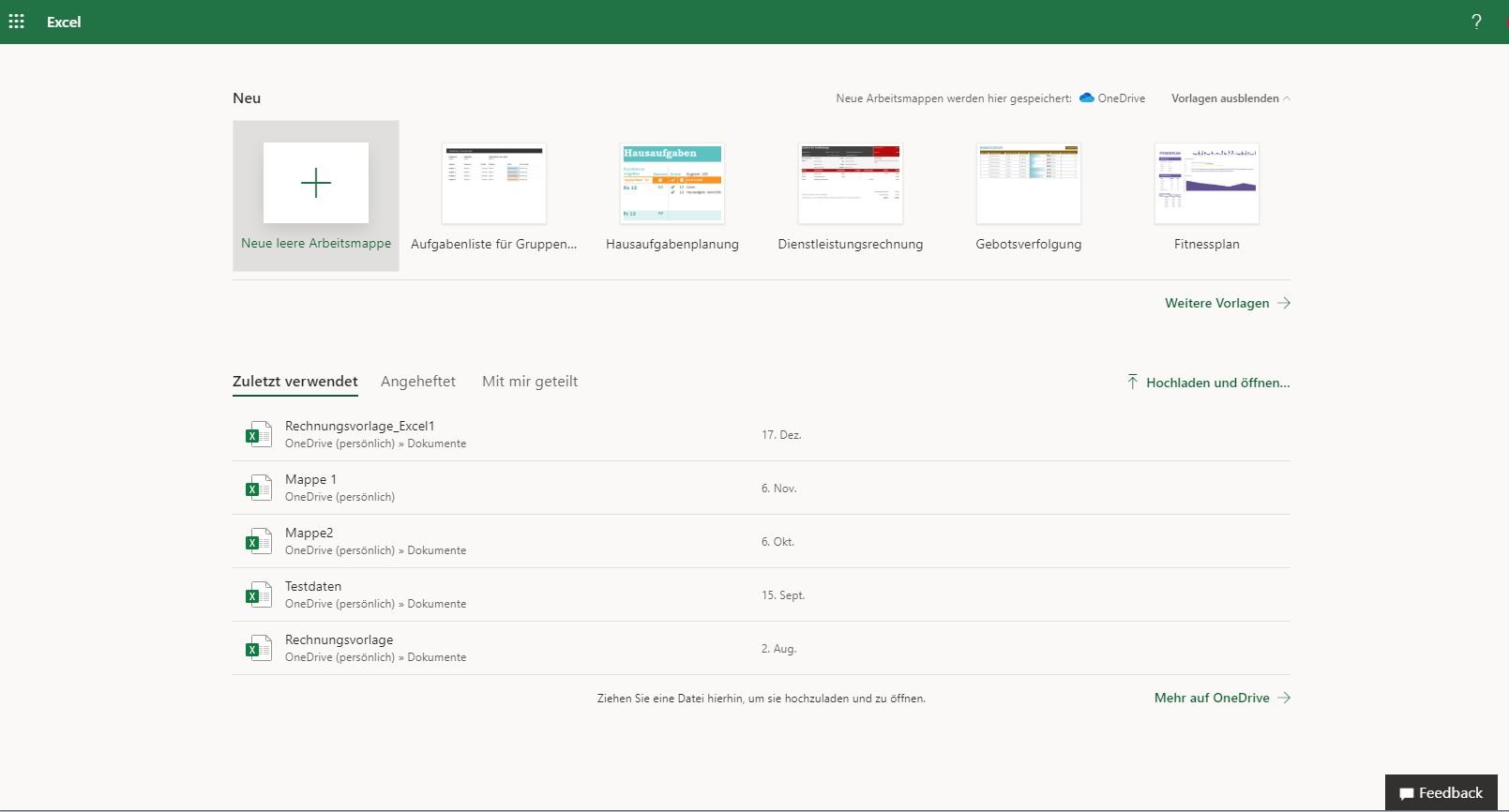
Con lo strumento online gratuito è possibile creare documenti e modificarli da soli o insieme ad altri in tempo reale. Le cartelle vengono salvate automaticamente (in formato *.xlsx) nel cloud OneDrive.
Suggerimento: le persone invitate a modificare non hanno bisogno di un proprio account Microsoft.
2 Le funzioni più importanti di Microsoft Excel in sintesi
Excel dispone di oltre 400 funzioni per vari scopi. In questa sezione abbiamo riassunto le più importanti.
Buono a sapersi: Una funzione non è la stessa cosa di una formula! Excel non offre formule già pronte, ma solo funzioni che svolgono un compito ben definito. Una formula viene creata solo mettendo insieme diverse funzioni che attivano una catena di calcoli.
Una funzione è sempre introdotta da un segno di uguale e consiste in una singola parola seguita da uno o più argomenti tra parentesi.
Funzione |
Descrizione / Sintassi |
Esempio |
|
SOMMA |
Aggiunge i valori contenuti nelle celle. Il prerequisito è che siano costituite esclusivamente da numeri. =SOMMA(CELLA1; CELLA2; CELLA3; …) =SOMMA(GAMMA) |
=SOMMA (A5; B7) Aggiunge il contenuto delle celle A5 e B7 e visualizza il risultato nella cella della formula. =SOMMA (A2:D20) Aggiunge i valori compresi tra le celle A2 e D20 e visualizza il risultato nella cella della formula. Suggerimento: se si desidera aggiungere intervalli più ampi, è possibile utilizzare in alternativa il simbolo nella barra dei menu. |
|
SE … QUINDI |
Restituisce solo THEN, SE una certa condizione è soddisfatta. =IF(CONDIZIONE; THEN; ELSE) |
= IF(F9=”venerdì”; “Ok”; “altro giorno”) Controlla se nella cella F9 è stato inserito il valore “venerdì”. In caso affermativo, nella cella della formula viene visualizzato “Ok”. Se il valore non corrisponde, viene inserito “altro giorno” come valore. |
|
CONFRONTA |
Trova la posizione di un elemento in una determinata sezione. Se si lascia vuoto l’ultimo argomento, Excel imposta automaticamente 1 come tipo. = CONFRONTA(criterio di ricerca;matrice di ricerca;[tipo di confronto]) |
= CONFRONTA(“Pietro”;B2:B10;0) Indica in quale posizione dell’intervallo di ricerca (in questo esempio un elenco con i nomi nell’intervallo B2-B10) si trova il nome “Pietro”. |
|
MEDIA |
Trova la media di un gruppo di numeri o di un intervallo. =MEDIA(CELLA1; CELLA2; CELLA3; …) =MEDIA(INTERVALLO) |
A1 = “1” B7 = “2” C8 = “3” F12 = “4” E3 = “5” =MEAN(A1;B7;C8;F12;E3) Restituisce 3 come risultato. (1 + 2 + 3 + 4 + 5) / 5 = 3 |
|
DATA |
Forma una data arbitraria a partire da tre argomenti passati. =DATE(anno,mese,giorno) |
=DATA(2019,-2,1) Restituisce il valore 01.10.2019. |
|
OGGI |
Restituisce la data corrente. La sintassi della funzione non contiene argomenti. =GIORNO() |
=GIORNO() + 5 Restituisce la data corrente più 5 giorni. |
|
TROVA |
Trova una stringa di testo all’interno di un’altra stringa. =FIND(SearchTerm; SearchRange; [StartPosition]) |
=FIND(“m”; “Hum”) Restituisce il valore “4”, poiché la prima “m” dell’intervallo di ricerca si trova in questa posizione. |
|
INDICE |
Restituisce un valore o il riferimento a un valore di un intervallo o di una tabella. =INDICE(MATRICE, RIGA, COLONNA) |
=INDEX(B5:F8;B10;B11) Le celle B10 e B11 contengono i dati delle righe e delle colonne. B10 = “5” B11 = “7” Pertanto, vengono ricercate la riga 5 (B10) e la colonna 7 (B11) e viene emesso il risultato dell’interfaccia. |
|
MAX … MIN |
Determina il valore più grande o più piccolo di un elenco di contenuti. Come argomenti si possono utilizzare numeri, nomi o riferimenti (che contengono nomi). Inoltre, vengono interpretati anche valori di verità e numeri in forma di testo. Se gli argomenti non contengono numeri, MIN restituisce 0 come valore. =MIN(CELLA1; CELLA2; CELLA3; …) =MAX(RANGE) |
A1 = “12” B7 = “3” C8 = “6” F12= “2” =MIN(A1;B7;C8;F12) Restituisce il valore “2”. =MAX(A1:F12) Restituisce il valore “12”. |
Ulteriori suggerimenti e trucchi per entrare nel mondo di Excel e alcuni esempi di applicazione per esercitarsi sono disponibili nel nostro Tutorial di base.
Buono a sapersi: In Windows, le date vengono salvate in Excel come numeri di serie consecutivi, in modo da poter essere utilizzate anche nei calcoli. Per impostazione predefinita, il 01 gennaio 1900 corrisponde al numero di serie 1 e il 01 gennaio 2008 al numero di serie 39448, che segue di 39447 giorni il 01 gennaio 1900. Tuttavia, Excel per Mac utilizza un sistema di date predefinito diverso.